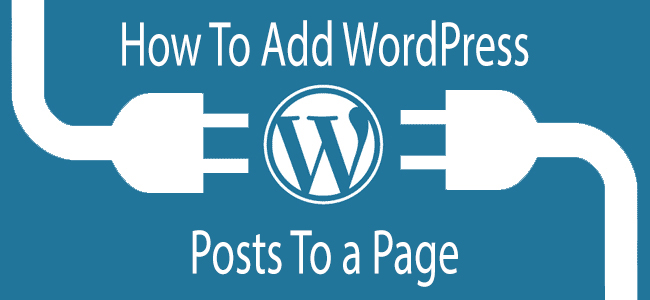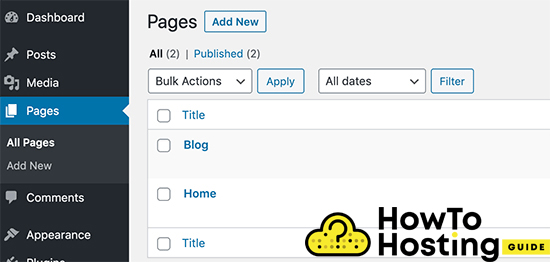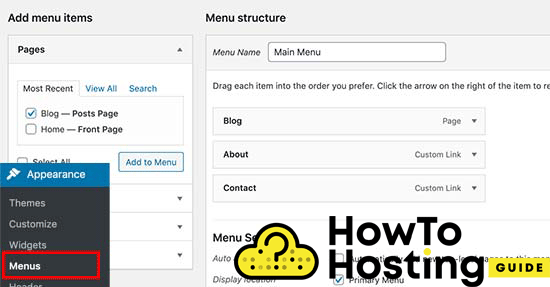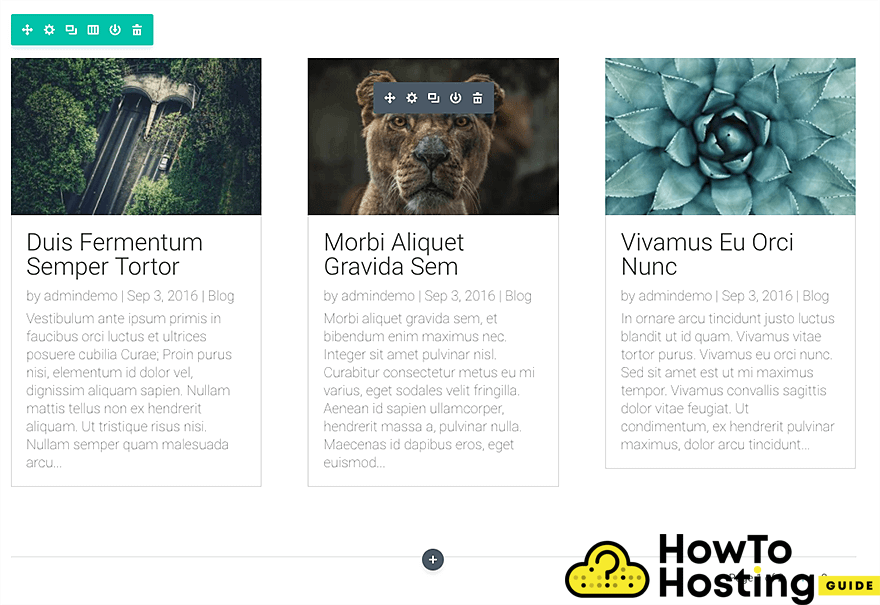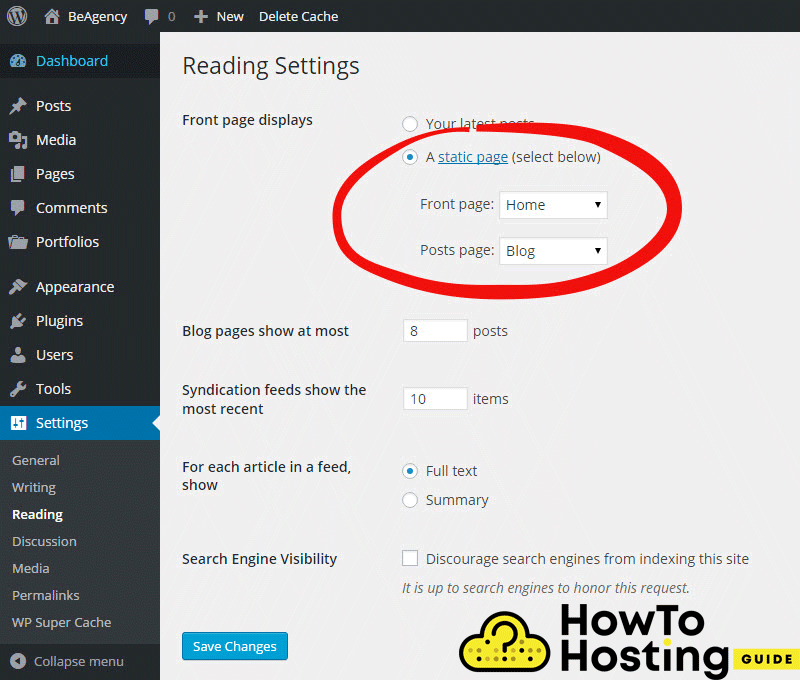Auf dieser Seite: [ausblenden]
Das Erstellen einer separaten Seite für WordPress-Blog-Beiträge ist etwas, was die meisten WordPress-Benutzer tun möchten. Standardmäßig, WordPress zeigt seine Beiträge auf der Homepage an. jedoch, Dies ist möglicherweise nicht genau das, was Sie wollen, Möglicherweise möchten Sie Ihre Homepage an Ihre Geschäftsidee anpassen und die Blog-Beiträge auf einer separaten Seite anzeigen. Im folgenden Artikel, Wir werden Sie durch den Prozess führen So fügen Sie einer Seite in WordPress einen Beitrag hinzu und Erstellen einer separaten Seite, auf der Ihre Blog-Beiträge angezeigt werden.
So erstellen Sie eine Blog-Seite
Sie sollten zuerst die Seite erstellen, auf der Ihre Beiträge angezeigt werden sollen. Das zu tun, Gehen Sie zu Ihrem WordPress-Dashboard, Klicken Sie auf Seiten, Wählen Sie dann die Schaltfläche Neu hinzufügen, Schreiben Sie einen Namen für Ihre Seite auf – Für unser Tutorial nennen wir es Blog und erstellen dann Ihre Seite.
Fügen Sie die Blog-Seite in Ihr Menü ein
Nachdem Sie die Seite erstellt haben, auf der Ihre Blog-Beiträge angezeigt werden sollen, Sie müssen es in das Menü Ihrer Website einfügen. Das zu tun, gehe zu Aussehen, dann Menüs, und markieren Sie die neue Seite mit dem Namen Blog, Klicken Sie dann auf Zum Menü hinzufügen.
Sobald Sie Ihre Seite erstellt und dem Menü Ihrer Website hinzugefügt haben, Es ist Zeit, einige Beiträge zu erstellen und sie dann dieser Seite hinzuzufügen.
So erstellen Sie einen Beitrag in WordPress
Das Erstellen von Blog-Posts ist in WordPress sehr einfach.
Gehen Sie einfach zu Ihrem Admin-Dashboard, Klicken Sie auf “Beiträge” Menü in der linken Spalte, und fange an, deine Beiträge zu erstellen. Sie können verschiedene Bilder verwenden, Text, unterschiedliche Positionierung, und viele mehr.
Beachten Sie, dass es verschiedene vorgefertigte Post-Vorlagen gibt, die Sie möglicherweise verwenden möchten, Sie variieren jedoch je nach Ihrem aktuellen WordPress-Thema.
So fügen Sie einer Seite einen WordPress-Beitrag hinzu
Nachdem Sie Ihre Seite und Ihre Beiträge erfolgreich erstellt haben, Sie können sie direkt zu Ihrer neu erstellten Seite hinzufügen. jedoch, Das Hinzufügen Ihrer Beiträge zu einer Seite hängt vom Thema und dem von Ihnen verwendeten Builder ab, aber in den meisten Fällen, Sie sollten nach einem Element suchen, das Ihre Beiträge oder Ihre Beitragskategorie anzeigt.
Lassen Sie sich mit den bekanntesten WordPress-Themes und Buildern durch diesen Prozess führen.
So fügen Sie mit Divi Beiträge zu einer Seite hinzu
Divi ist ein erstaunliches WordPress-Theme, mit dem Sie in wenigen Minuten alles erstellen können, was Sie sich vorstellen können.
Lesen Sie auch: WordPress Divi Theme Review
Das Anzeigen Ihrer Blog-Beiträge auf einer Divi-Seite ist ziemlich einfach und kann mit Hilfe von erreicht werden “Blog” Modul. Alles was Sie tun müssen, ist auf das zu klicken “Neue Elemen hinzufügen“t in Divi und wählen Sie dann das Blog-Modul aus, Wählen Sie die Kategorie aus, zu der Ihre Blog-Beiträge gehören, und klicken Sie auf Speichern und veröffentlichen. Sie können die Anzahl der anzuzeigenden Beiträge anpassen, Stylings anpassen, und viele mehr.
So fügen Sie Beiträge zur Seite mit BeTheme hinzu
Das BeTheme ist ein weiteres erstaunliches WordPress-Thema, das wir bereits in der BeTheme WordPress Theme Review.
Ganz anders als das Divi-Thema, Wenn Sie Ihre Blog-Beiträge zu einer Seite hinzufügen möchten, Sie sollten zuerst Ihre Blog-Seite erstellen, und gehen Sie dann zu Einstellungen, Lesen Sie dann und wählen Sie die Seite aus, auf der Sie sie anzeigen möchten.
Unser Fazit
Das Hinzufügen Ihrer Beiträge zu einer Seite ist ziemlich einfach und unkompliziert, Dies hängt jedoch von dem verwendeten Thema ab. Die meisten Themen enthalten einen Shortcode oder ein visuelles Element, mit dem Sie Ihre Beiträge anzeigen können, Das Hinzufügen zu einem Ihrer Blog-Seitenabschnitte reicht aus, um die Arbeit für Sie zu erledigen.
Beachten Sie, dass Sie Ihre Blog-Beiträge möglicherweise in verschiedene Kategorien unterteilen müssen, wenn Sie bestimmte Beiträge an bestimmten Stellen anzeigen möchten.